前几天,有个网友在评论区咨询NTP服务器域名或地址怎么用,今天我做一个小小的教程 , 分享给那些还不会更换Windows时间服务器(NTP)的小伙伴 , 当然NTP用途很多,可不仅仅用于电脑同步时间,不过对于我们普通人来讲,用得最多的还是同步电脑时间,至于说为什么要更换,因为国内的NTP服务器肯定要比国外的延迟低,同步时间更快一些 。
第一步:如图一所示 , 按键盘上的“Ctrl”+“R”键,打开“运行”窗口 。
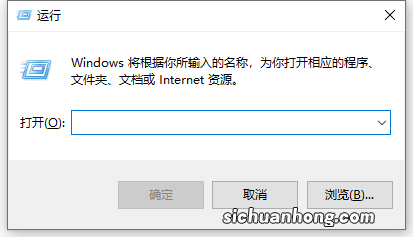
文章插图
【更换Windows时间服务器(NTP)的方法】图一
第二步:如图二所示,在窗口命令栏输入“control”,打开“控制面板”,当然别的方法也可以打开控制面板 , 只是要操作很多步,还是这个命令最快 。
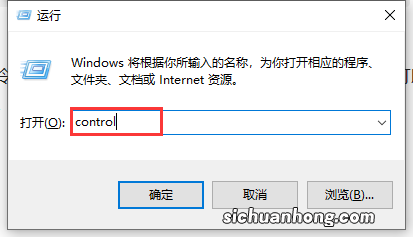
文章插图
图二
第三步:然后按图三、四、五、六依次操作,打开Internet时间设置 。
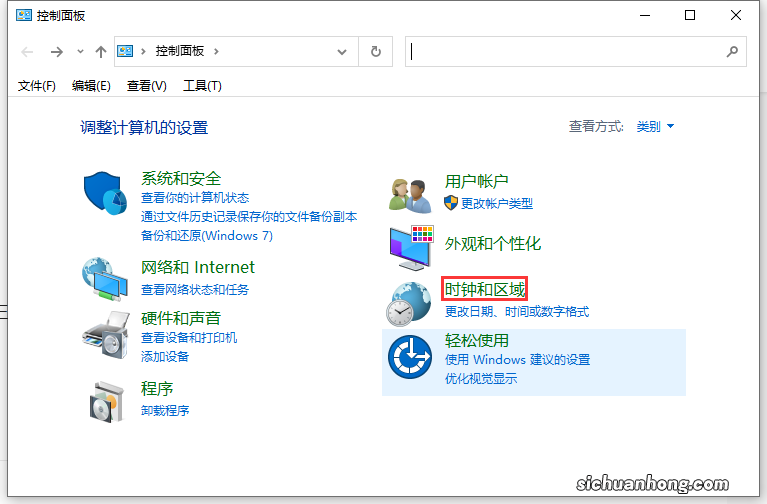
文章插图
图三
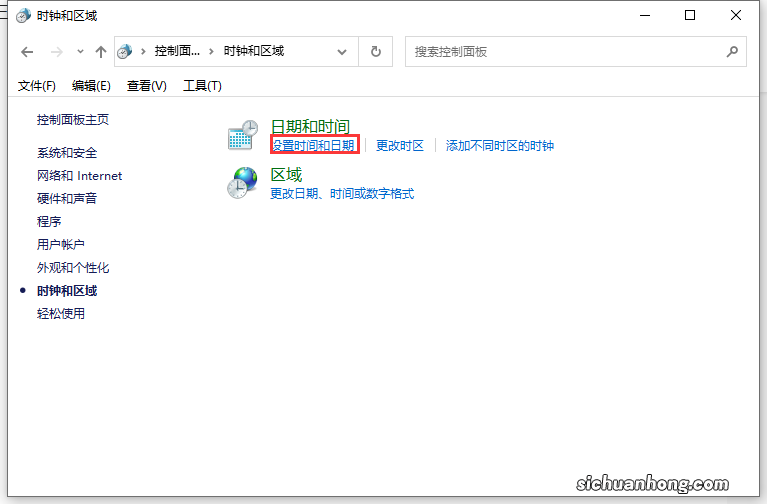
文章插图
图四
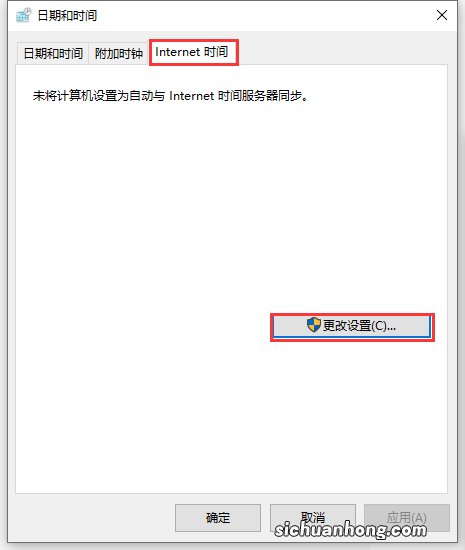
文章插图
图五
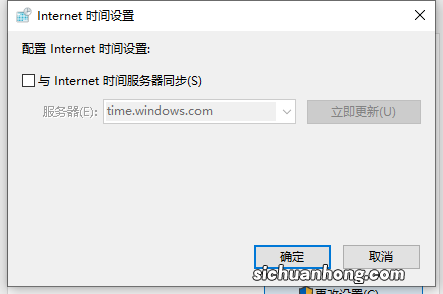
文章插图
图六
第四步:如图七所示,勾选“与Internet时间服务器同步”选项,然后在下方服务器窗口位置填入新的国内NTP时间服务器域名 。
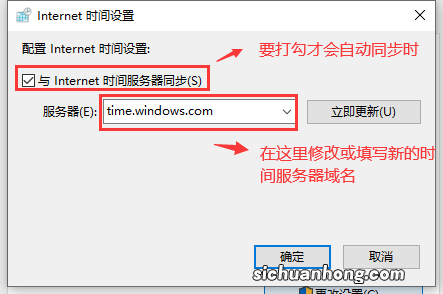
文章插图
图七
第五步:如图八所示,我们以中科院网络授时服务器(即时间服务器)为例,填入ntp.ntsc.ac.cn后同步一次,提示同步成功,表明我们修改成功 。
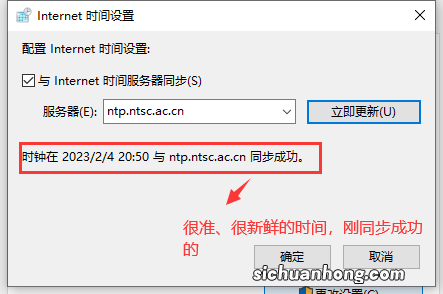
文章插图
图八
猜你喜欢
- Windows 7安装古老的SQL Server 2000数据库过程
- 大股东减持为何暴涨 大股东减持为什么股价上涨呢
- 一文关于Windows系统激活的那些事
- 银河麒麟操作系统QQ闪退故障解决方法
- 九寨沟在哪个省份的名称
- 九寨沟在哪个省份
- 九寨沟在哪个省?哪个市?
- 九寨沟在哪个机场下
- 九寨沟在哪个机场
